La placa base es el sistema nervioso central de su ordenador, ya que conecta todos sus componentes y garantiza que funcionen en armonía. Entre los muchos conectores y características de una placa base, el Power SW (interruptor de encendido) y el Reset SW (interruptor de reinicio) desempeñan un papel fundamental en el control del estado de alimentación de su ordenador y en su reinicio cuando es necesario.
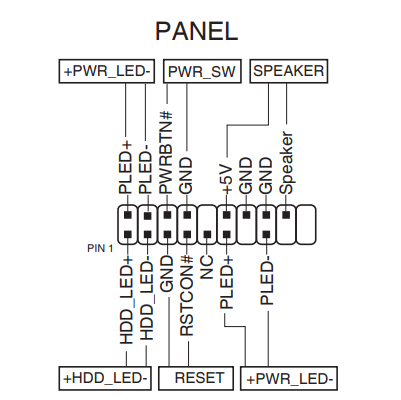
En esta guía completa, profundizaremos en estos componentes esenciales de la placa base, explicando sus funciones, cómo conectarlos y consejos para solucionar problemas comunes.
¿Qué son el Power SW y el Reset SW?
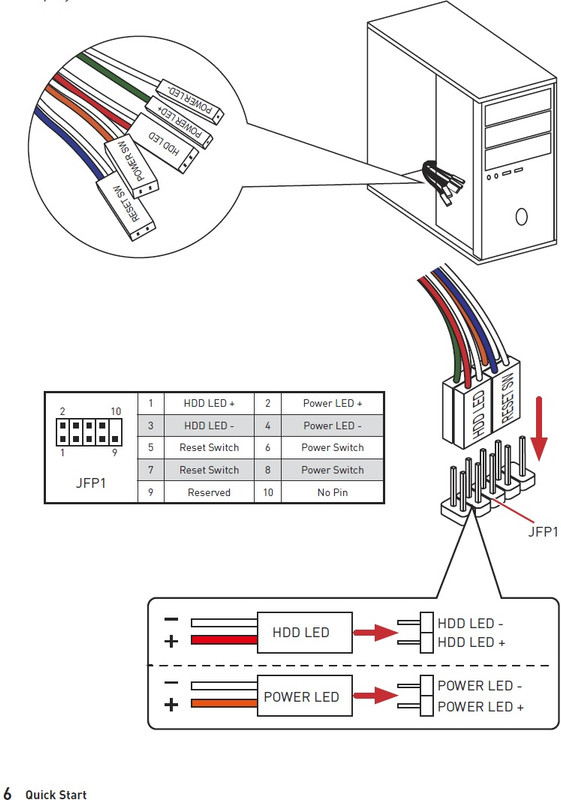
El Power SW y el Reset SW son pequeños botones o interruptores discretos situados en el panel frontal de la carcasa de su ordenador. Forman parte de los conectores del panel del sistema (también llamados conectores del panel frontal) que enlazan los botones y las luces de su carcasa con la placa base. Estos interruptores cumplen funciones distintas pero cruciales:
A. Power SW (interruptor de encendido)

El interruptor de encendido, a menudo etiquetado como “PWR” o “Power SW”, es responsable de encender o apagar su ordenador. Al pulsarlo una vez, se iniciará el proceso de arranque, mientras que si lo mantiene pulsado durante varios segundos, se forzará el apagado del ordenador.
B. Reset SW (interruptor de reinicio)

El interruptor de reinicio, normalmente etiquetado como “RST” o “Reset SW”, se utiliza para reiniciar su ordenador rápidamente. Al pulsarlo, se envía una señal de reinicio a la placa base, lo que provoca el reinicio del ordenador.
Conexión del Power SW y el Reset SW a la placa base
Conectar el Power SW y el Reset SW a la placa base es relativamente sencillo. Aquí tiene una guía paso a paso:
A. Búsqueda del conector del panel frontal:
No es fácil ver exactamente dónde enchufar el Power SW. Hay dos maneras de encontrar el conector:
- Mire la placa base físicamente. Busque etiquetas como “F_Panel”, “+PW-“, “PWR_SW” o “PWR_BTN” impresas cerca de las patillas.
- Consulte el manual de la placa base. El manual incluye un diagrama que muestra la ubicación exacta del conector del panel frontal. Si ha perdido el manual, también puede descargarlo del sitio web del fabricante buscando el número de modelo de su placa base.
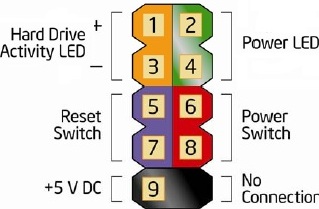
B. Búsqueda de las patillas de la placa base:
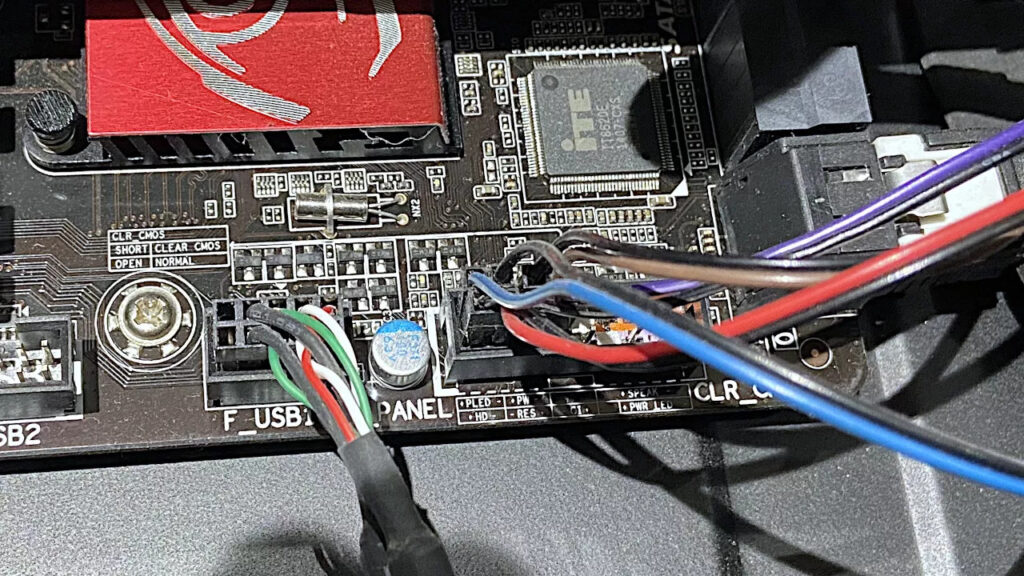
A continuación, localice las patillas de la placa base donde deben ir los conectores del Power SW y el Reset SW. Estas patillas están agrupadas cerca del borde de la placa, en una zona designada como conector del panel frontal (a veces marcada como F_Panel). Este conector suele estar compuesto por nueve patillas pequeñas (a veces 10 patillas) dispuestas en filas.
En la mayoría de las configuraciones, el conector del Power SW se coloca en el tercer y cuarto conector de la fila superior, pero la ubicación es específica del modelo de su placa base. Para evitar errores, consulte siempre el diagrama del manual de su placa base.
C. Alineación de los conectores:

Conecte los conectores correctamente. Si no está seguro, consulte el manual de su placa base. Pero en las situaciones de Power SW y Reset SW, la polaridad es irrelevante. A diferencia de los indicadores LED, estos son interruptores simples, por lo que puede tenerlos de cualquier manera y funcionarán bien.
D. Asegurar la conexión:
Empuje suavemente los conectores en las patillas, asegurándose de que encajen bien. Asegúrese de que no haya conexiones sueltas, ya que esto puede provocar problemas de alimentación o reinicio.
E. Gestión de cables:
Organice y asegure los cables cuidadosamente dentro de la carcasa de su ordenador para evitar interferencias con otros componentes y garantizar un flujo de aire adecuado.

Solución de problemas del Power SW y el Reset SW
Aunque la conexión del Power SW y el Reset SW suele ser sencilla, ocasionalmente pueden surgir problemas. Aquí tiene algunos consejos para solucionar problemas comunes:
A. Interruptor de encendido que no responde:
- Compruebe la conexión: Asegúrese de que el conector del Power SW esté bien conectado a las patillas correctas de la placa base.
- Fuente de alimentación: Verifique que la unidad de fuente de alimentación (PSU) esté funcionando correctamente, ya que una PSU defectuosa puede impedir que el ordenador se encienda.

- Problemas de la placa base: En casos raros, los problemas de la placa base pueden provocar que los interruptores de encendido no respondan. Consulte el manual de su placa base para conocer los pasos de solución de problemas.
B. Interruptor de reinicio que no responde:
- Compruebe si hay obstrucciones: Asegúrese de que no haya obstrucciones físicas que impidan pulsar el botón de reinicio.
- Función de reinicio de la placa base: Algunas placas base tienen un botón “Clear CMOS” que puede confundirse con el interruptor de reinicio. Consulte el manual de su placa base para distinguir entre los dos.

C. Ciclos de encendido inesperados:
- Sobrecalentamiento: El calor excesivo puede provocar que su ordenador se encienda y apague en bucle. Compruebe que la refrigeración es adecuada y asegúrese de que los ventiladores funcionan correctamente.
- Cortocircuitos: Inspeccione la placa base en busca de tornillos sueltos o residuos metálicos que puedan causar un cortocircuito.
D. Botón de encendido atascado:
- Inspeccione el botón: Examine el botón del interruptor de encendido en la carcasa en busca de daños físicos u obstrucciones. Limpie o reemplace el botón si es necesario.
- Comprobación del conector: Asegúrese de que el conector del Power SW esté correctamente asentado y no suelto en la placa base.
E. Problemas de compatibilidad:
- Compatibilidad de la placa base: Verifique que su placa base sea compatible con los conectores del panel frontal de la carcasa. En algunos casos, es posible que se requieran adaptadores o conectores adicionales.
- Compatibilidad de la carcasa: Compruebe si la carcasa de su ordenador está diseñada para el factor de forma de la placa base que está utilizando (por ejemplo, ATX, microATX, mini-ITX).
Consejos adicionales para un funcionamiento adecuado
Compruebe regularmente que los cables del Power SW y el Reset SW estén correctamente enchufados y que ninguna de las patillas esté doblada. Pruebe el botón de encendido de la carcasa para verificar que todo funciona. Los conectores sueltos o mal colocados suelen ser la principal fuente de problemas.
- Se hace referencia en el soporte técnico y los recursos web
Si el sistema sigue sin responder después de comprobar las conexiones, llame a la línea de soporte del fabricante de su placa base. Tenga a mano el número de modelo y una descripción clara de su problema. También funciona buscar en las preguntas frecuentes, foros o debates de la comunidad del fabricante soluciones rápidas y problemas repetidos. Recurrir tanto al soporte del fabricante como a los consejos enviados por los usuarios a menudo acelera el proceso de solución de problemas.
- Comprobación regular de la carcasa del PC y los conectores
El mantenimiento regular evita problemas futuros. Quite el polvo de la carcasa de su PC con aire comprimido y verifique regularmente la tensión de los cables e inspeccione si hay desgaste. Reemplazar los conectores desgastados o dañados antes de que fallen mejora la estabilidad del sistema y aumenta la vida útil del hardware.
Características avanzadas y personalización
Las placas base modernas a menudo ofrecen características más avanzadas relacionadas con el Power SW y el Reset SW:
A. Encendido remoto:
En algunos casos, puede encender su ordenador de forma remota utilizando soluciones de hardware o software específicas. Esto puede ser útil para la gestión remota o para activar su ordenador desde el modo de suspensión.
B. LED de encendido:
El Power SW y el Reset SW a menudo van acompañados de LED que indican el estado de encendido y reinicio. Puede personalizar estos LED o elegir diferentes colores con fines estéticos o funcionales.
C. Compatibilidad de la carcasa:
Las carcasas de gama alta a menudo cuentan con botones o interruptores adicionales para el overclocking, el control del ventilador u otras funciones especializadas. Asegúrese de comprender el propósito de estos botones y cómo conectarlos a la placa base.
Conclusión
Comprender el Power SW y el Reset SW es fundamental para gestionar las funciones de encendido y reinicio de su ordenador de forma eficaz. Estos discretos botones o interruptores, cuando se conectan y mantienen correctamente, garantizan un funcionamiento fluido y fiable.
Si encuentra problemas, la solución de problemas y la gestión cuidadosa de los cables a menudo pueden resolverlos. A medida que las placas base continúan evolucionando, las opciones de personalización y las funcionalidades adicionales hacen que estos conectores del panel frontal sean más fiables.
Preguntas frecuentes
1. ¿Qué son el Power SW y el Reset SW en una placa base?
El Power SW (interruptor de encendido) y el Reset SW (interruptor de reinicio) son pequeños botones o interruptores situados en el panel frontal de la carcasa de un ordenador. Desempeñan un papel crucial en el control del estado de alimentación del ordenador y en el inicio de un reinicio cuando es necesario.
2. ¿Cómo funciona el Power SW?
El Power SW, a menudo etiquetado como “PWR” o “Power SW”, es responsable de encender o apagar el ordenador. Una sola pulsación inicia el proceso de arranque, mientras que mantenerlo pulsado durante unos segundos fuerza el apagado del ordenador.
3. ¿Cuál es la función del Reset SW?
El Reset SW, normalmente etiquetado como “RST” o “Reset SW”, se utiliza para reiniciar rápidamente el ordenador. Al pulsarlo, se envía una señal de reinicio a la placa base, lo que provoca el reinicio del ordenador.
4. ¿Cómo conecto el Power SW y el Reset SW a la placa base?
Comprender el Power SW y el Reset SW es crucial para gestionar eficazmente las funciones de encendido y reinicio de un ordenador. Un conocimiento adecuado garantiza un funcionamiento fluido y fiable, lo que permite solucionar los problemas comunes que puedan surgir.
5. ¿Qué debo hacer si el interruptor de encendido no responde?
Si el Power SW no funciona, debe comprobar la conexión para asegurarse de que está bien conectado a las patillas correctas de la placa base. Además, verifique que la unidad de fuente de alimentación (PSU) esté funcionando correctamente, ya que una PSU defectuosa puede impedir que el ordenador se encienda.
6. ¿Cómo puedo solucionar los problemas con el interruptor de reinicio?
Si el Reset SW no responde, primero confirme que el conector está orientado correctamente con el cable “+” o de color alineado con la patilla positiva de la placa base. Compruebe si hay obstrucciones físicas que puedan impedir que se pulse el botón de reinicio. Algunas placas base tienen un botón “Clear CMOS” que puede confundirse con el interruptor de reinicio, por lo que debe consultar el manual de su placa base para distinguir entre los dos.
7. ¿Qué puede causar ciclos de encendido inesperados y cómo se pueden solucionar?
Los ciclos de encendido inesperados pueden ocurrir debido a un sobrecalentamiento o cortocircuitos. Para solucionar esto, compruebe que la refrigeración es adecuada y asegúrese de que los ventiladores funcionan correctamente. Inspeccione la placa base en busca de tornillos sueltos o residuos metálicos que puedan causar un cortocircuito.
8. ¿Hay alguna forma de personalizar el comportamiento de los botones Power SW y Reset SW?
Sí, algunas placas base modernas permiten personalizar el comportamiento de los botones de encendido y reinicio en la configuración de la BIOS o UEFI. Los usuarios pueden asignar diferentes funciones o acciones a estos botones en función de sus preferencias.
9. ¿Existen características avanzadas relacionadas con el Power SW y el Reset SW?
Las placas base modernas pueden ofrecer características avanzadas, como capacidades de encendido remoto, LED de encendido personalizables y botones o interruptores adicionales para el overclocking y el control del ventilador. Estas características mejoran la experiencia del usuario y la funcionalidad.
10. ¿Por qué es importante para los usuarios de ordenadores comprender el Power SW y el Reset SW?
Comprender el Power SW y el Reset SW es crucial para gestionar eficazmente las funciones de encendido y reinicio de un ordenador. Un conocimiento adecuado garantiza un funcionamiento fluido y fiable y ayuda a solucionar los problemas comunes que puedan surgir.




























.png) English
English .png) Français
Français .png) Deutsch
Deutsch .png) Italiano
Italiano .png) 日本語
日本語 .png) Português
Português 


